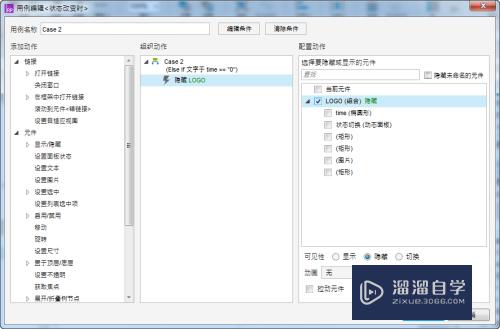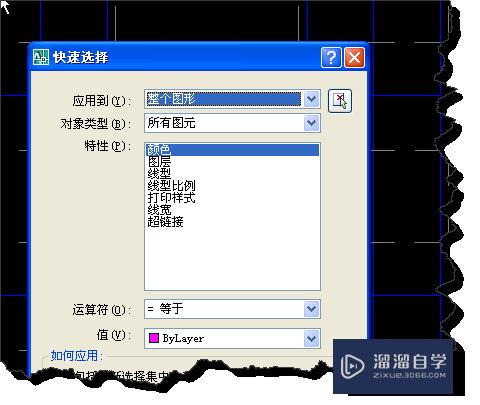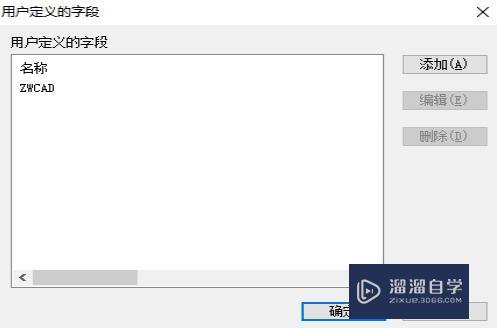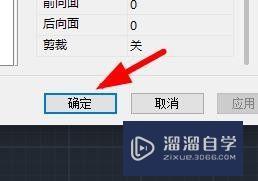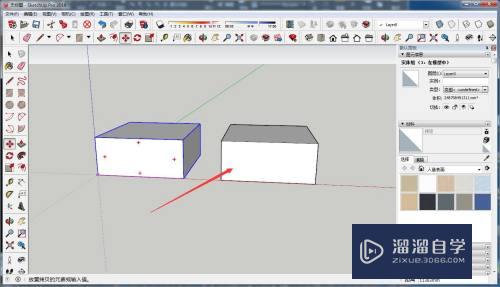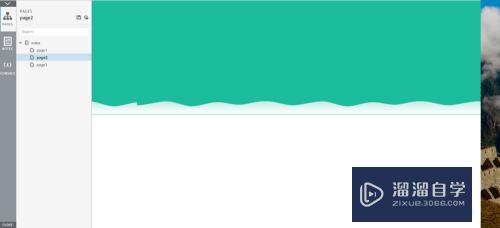CAD插入图块怎么自动分解(cad怎么将图块分解)优质
CAD是国际上非常流行的图纸设计软件。软件附带了许多了不起的功能。可以更加方便我们进行绘图。为了制图方便。我们经常会借助块。但有的块需要调整才适合。那么CAD插入图块怎么自动分解?本教程来解答。
点击观看“CAD”视频教程。帮助你更好的上手
工具/软件
硬件型号:华为笔记本电脑MateBook 14s
系统版本:Windows7
所需软件:CAD2014
方法/步骤
第1步
菜单栏点击插入。点击块。
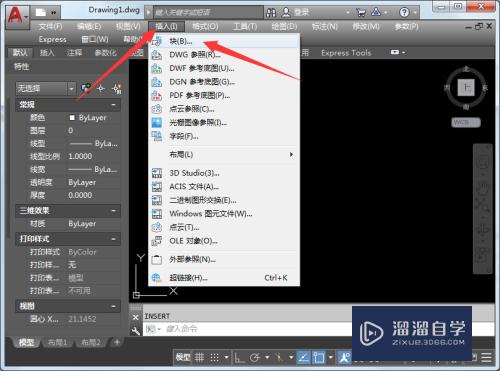
第2步
或输入命令I并空格。
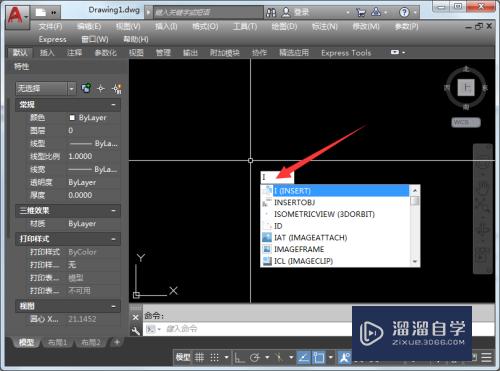
第3步
名称点击下拉三角选择图块。
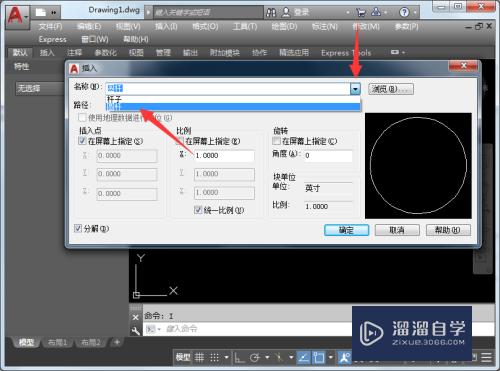
第4步
需要图块插入后为分解状态勾选分解。点击确定。
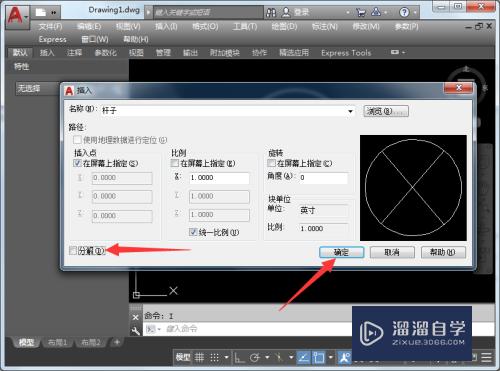
第5步
指定块的插入点鼠标左键点击一下即可完成图块插入。
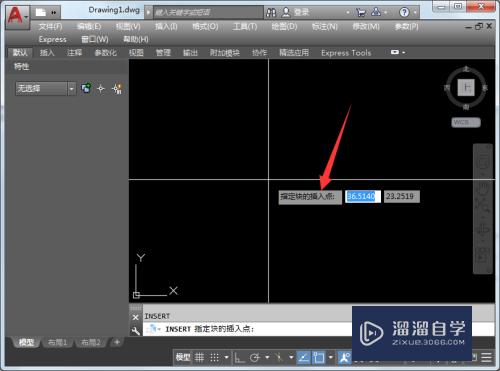
第6步
总结
菜单栏点击插入。点击块;
或输入命令I并空格;
名称点击下拉三角选择图块;
需要图块插入后为分解状态勾选分解。点击确定;
指定块的插入点鼠标左键点击一下即可完成图块插入。

以上关于“CAD插入图块怎么自动分解(cad怎么将图块分解)”的内容小渲今天就介绍到这里。希望这篇文章能够帮助到小伙伴们解决问题。如果觉得教程不详细的话。可以在本站搜索相关的教程学习哦!
更多精选教程文章推荐
以上是由资深渲染大师 小渲 整理编辑的,如果觉得对你有帮助,可以收藏或分享给身边的人
本文标题:CAD插入图块怎么自动分解(cad怎么将图块分解)
本文地址:http://www.hszkedu.com/68482.html ,转载请注明来源:云渲染教程网
友情提示:本站内容均为网友发布,并不代表本站立场,如果本站的信息无意侵犯了您的版权,请联系我们及时处理,分享目的仅供大家学习与参考,不代表云渲染农场的立场!
本文地址:http://www.hszkedu.com/68482.html ,转载请注明来源:云渲染教程网
友情提示:本站内容均为网友发布,并不代表本站立场,如果本站的信息无意侵犯了您的版权,请联系我们及时处理,分享目的仅供大家学习与参考,不代表云渲染农场的立场!